我一直以为自己擅长Word,直到见到这些神技
在职场中,基本上每个行业都会接触Word,但并不是每个人都会Word,同样排版一份文档,高手只要一两个小时就可以完成,而小白却要花一两天甚至几天的时间才能完成,为什么呢?主要还是在于效果。
本期Word小编与大家分享高效率的Word技巧,让你制作效率完胜你的同事们。
1、神奇的F4键
F4快捷键是指重复上一步的操作。
那F4在Word中具体怎么运用呢?
比如对图形上色就可以借用F4键,先点击插入——图形——椭圆,之后按Ctrl+Shift插入三个圆形,然后点击格式——形状填充,选择一种颜色进行填充,对于剩下的圆形则可以直接按F4键填充。
同样,如果想对某些文本设置字体颜色,同样可以用F4键,具体操作如下:
2、快速删除背景
既不会PS又需要去除图片背景,这时该怎么处理呢?
其实在Word中有自带删除背景功能,具体操作如下:
选中图片,点击格式——调整——删除背景,在相应的界面中选择要保留的部分,之后选择保留更改即可。
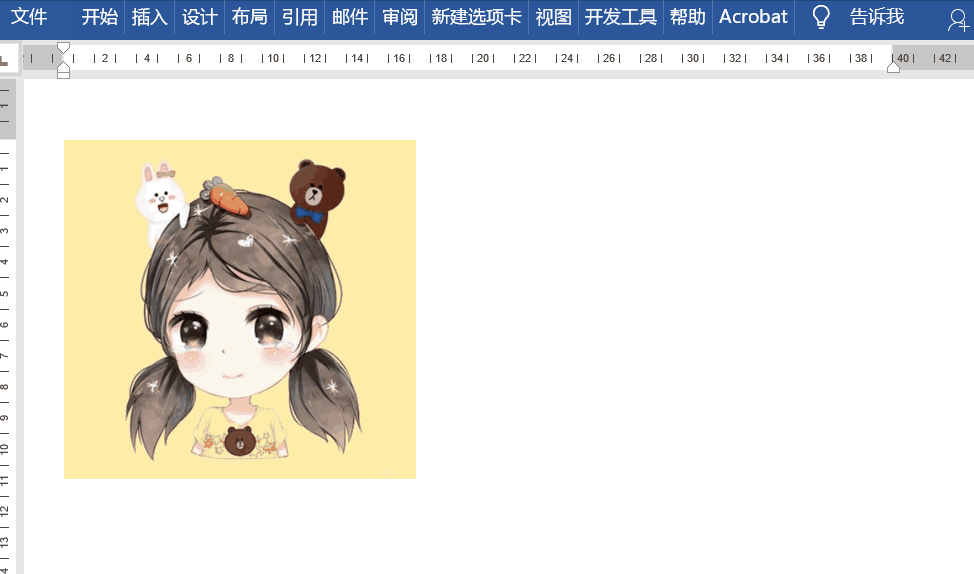
若想换底色,可以在去除背景后,选中图片,右击选择设置图片格式,之后点击填充——纯色填充,选择一种颜色即可。
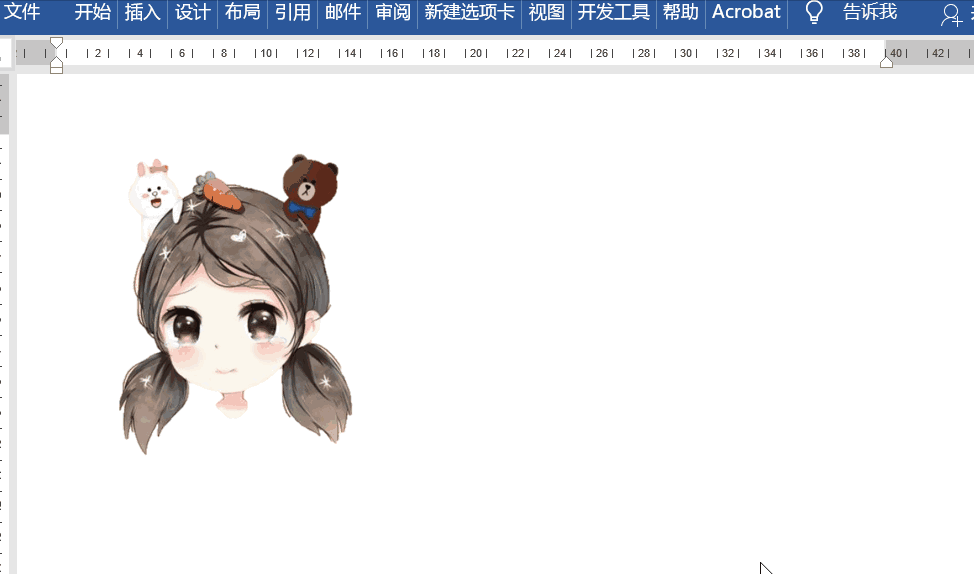
3、设置默认形状
在实际工作中,经常会将图形设置多种参数,并还会重复使用,这时可以进行以下操作:
先在文档中插入需要的图形,之后根据需要设置颜色以及边框,随后选中图形右击选择【设置为默认形状】,之后再次点击图形就可以直接使用。
PS:以后遇到大量同样的操作,设置成默认形状后,就可以节省很多设置参数的时间。
4、自带截图工具
如果你有上QQ之类的,问我什么截图工具好用,当然是它啦,若是没有网络,这时该怎么办?其实没关系,Word有自带截图功能。
点击插入——插图——屏幕截图即可。
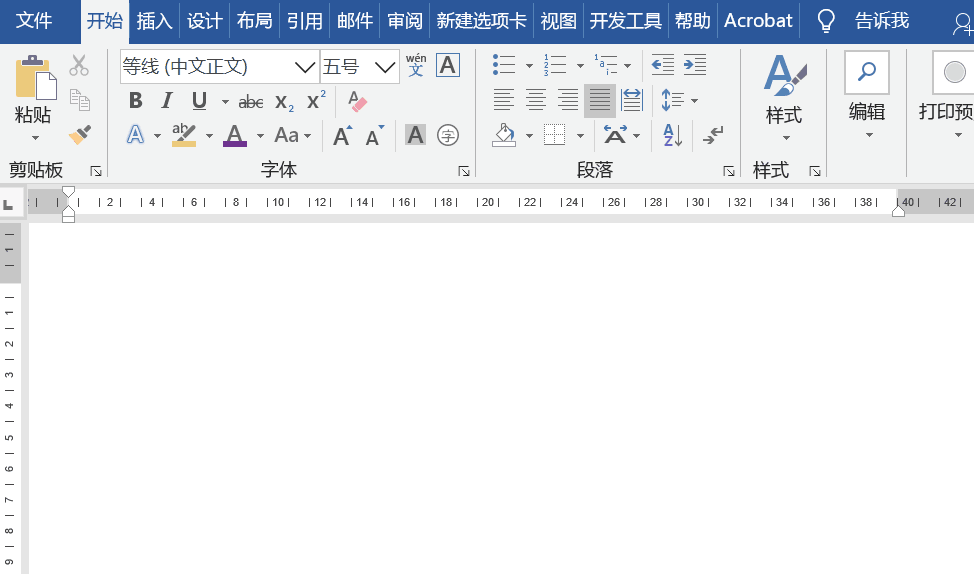
5、插入墨迹公式
若是直接在文档中插入公式尤其是那种带有复杂符号的公式,是比较困难的,但是在0ffice2016版以上中有一个墨迹公式,点击插入——符号——公式——墨迹公式,这时就可以直接手动输入公式。

以上就是今天要分享的技巧,你掌握几个
栏 目:office激活
本文地址:https://www.fushidao.cc/wangzhanyunying/17626.html
您可能感兴趣的文章
- 07-02word如何删除分节符
- 07-02怎样在Word中插入封面
- 07-02如何在word方框里打钩
- 07-02在WORD中如何设置按序号重新分行?
- 07-02Word制作条形统计图的方法
- 07-02word打印机怎么设置
- 07-02word制作图片链接的方法步骤图
- 07-02Word如何在表格中删除行和列
- 07-02Word基本操作教程
- 07-02word2007打印方法


阅读排行
推荐教程
- 11-30正版office2021永久激活密钥
- 11-25怎么激活office2019最新版?office 2019激活秘钥+激活工具推荐
- 11-22office怎么免费永久激活 office产品密钥永久激活码
- 11-25office2010 产品密钥 永久密钥最新分享
- 11-22Office2016激活密钥专业增强版(神Key)Office2016永久激活密钥[202
- 11-30全新 Office 2013 激活密钥 Office 2013 激活工具推荐
- 11-25正版 office 产品密钥 office 密钥 office2019 永久激活
- 11-22office2020破解版(附永久密钥) 免费完整版
- 11-302023 全新 office 2010 标准版/专业版密钥
- 03-262024最新最新office365激活密钥激活码永久有效






